La tabla enumera los cuatro softwares de transferencia de PC y los presenta brevemente. Si quieres conocer la información específica de un software, puedes hacer clic en el enlace correspondiente de la tabla para saltar directamente y leer el contenido relevante del software.
| Soluciones viables | Solución de problemas paso a paso |
|---|---|
| #1. EaseUS Todo PCTrans | EaseUS Todo PCTrans es un software para transferencia de PC que puede ayudarte a mover datos y aplicaciones de un ordenador...Pasos completos |
| #2. Zinstall WinWin | Zinstall WinWin es un programa para transferencia de PC que transfiere todo desde tu antiguo ordenador al nuevo...Pasos completos |
| #3. Laplink PCmover | Laplink PCmover es una de las herramientas de software más potentes y fiables. No sólo mueve o restaura todos...Pasos completos |
| #4. Windows Easy Transfer | El programa Windows Easy Transfer permite a los usuarios del sistema operativo de Microsoft transferir datos personales...Pasos completos |
¿Cuál es el mejor programa para transferencia de PC?
El software para transferencia de PC está diseñado para ayudar a los usuarios a mover datos y configuraciones de un ordenador a otro. Hay muchos programas de transferencia de PC disponibles. Algunos de los mejores son EaseUS Todo PCTrans, Zinstall WinWin, Laplink PCmover y Windows Easy Transfer. Cada software tiene sus propios puntos fuertes y débiles, por lo que es importante elegir el adecuado para tus necesidades. Independientemente del software de transferencia de PC que elijas, asegúrate de leer atentamente las instrucciones antes de proceder con el proceso de transferencia.
#1. EaseUS Todo PCTrans
EaseUS Todo PCTrans es un software para transferencia de PC que puede ayudarte a mover datos y aplicaciones de un ordenador a otro. El software es fácil de usar y ofrece diversas funciones para que el proceso de transferencia sea lo más fluido y sencillo posible. Tanto si estás actualizando a un nuevo PC como si sólo quieres trasladar tus datos a una nueva ubicación, EaseUS Todo PCTrans puede ayudarte a hacer el trabajo rápida y fácilmente.
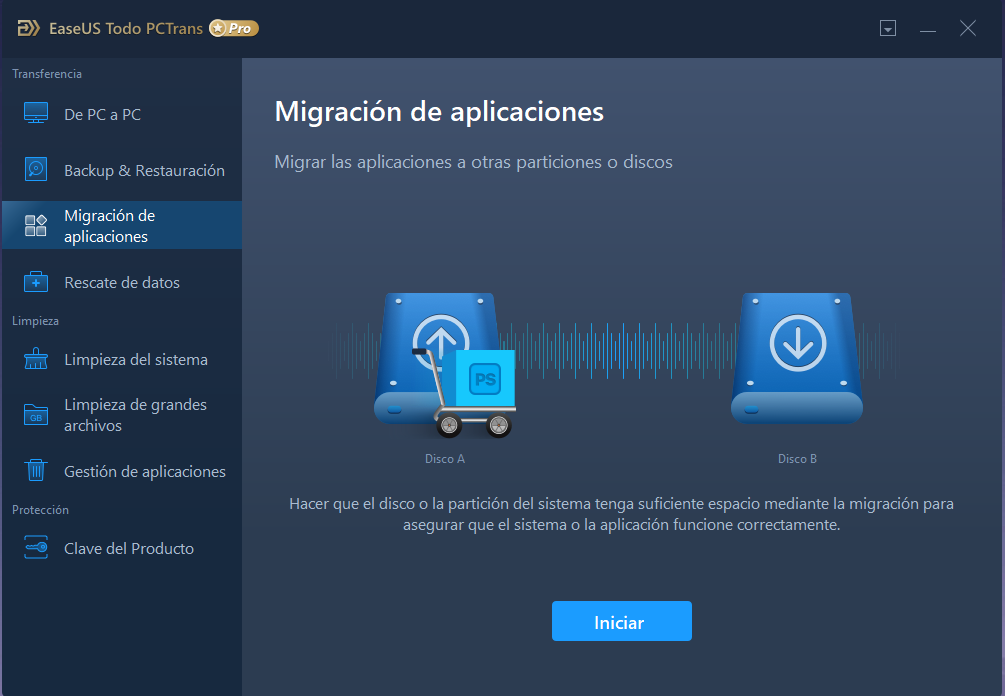
Descarga desde el sitio web: https://es.easeus.com/pc-transfer-software/pctrans.html
Precio: 69,95€ (Actualizaciones de por vida)
Ventajas:
- Migrar cuentas de usuario y configuraciones.
- Recuperar datos de un ordenador averiado o muerto.
- Limpiar archivos grandes o archivos basura.
Inconvenientes:
- No hay función "Deshacer".
Guía práctica:
#2. Zinstall WinWin
Zinstall WinWin es un programa para transferencia de PC que transfiere todo de tu antiguo ordenador al nuevo, incluidos archivos, perfiles de usuario, complementos, plug-ins, preferencias, iconos y papel tapiz. Es rápido y fácil de usar, y no dejará nada atrás. Lo mejor de todo es que es compatible con dominios, por lo que mantendrá las configuraciones de dominio, los permisos de usuario y los ajustes. Tanto si vas a trasladar archivos a un nuevo ordenador como si sólo vas a renovar tu PC, Zinstall WinWin te facilita la tarea de mantener intactos tu entorno de usuario y tus datos.

Descarga desde el sitio web: https://www.zinstall.com/download-zinstall-winwin
Precio: 129
Ventajas:
- Funciona con Windows XP/Vista/7/8/8.1/10/11 (32 y 64 bits).
- Transfiere archivos, configuraciones y programas entre PCs.
Inconvenientes:
- No es flexible a la hora de excluir elementos de la copia de seguridad.
Guía práctica:
#3. Laplink PCmover
Laplink PCmover es una de las herramientas de software más potentes y fiables. No sólo mueve o restaura todos los archivos, carpetas, configuraciones, perfiles de usuario y programas seleccionados de un ordenador antiguo a uno nuevo en segundos. Puedes transferir archivos entre distintos sistemas operativos de Windows sin dejarte nada. Con su ayuda, no se cambia nada en el PC antiguo, ni se sobrescribe nada en el PC nuevo.

Descarga desde el sitio web: https://web.laplink.com/esp/product/pcmover-professional-esp/#tabs2 (profesional)
Precio: La versión exprés de Laplink PCmover cuesta 29,95 $.
Ventajas:
- Asistencia gratuita para la transferencia.
- Una función de "Deshacer" puede restaurar los archivos a su estado anterior.
- Varias versiones para satisfacer las diferentes demandas de transferencia de los usuarios.
Inconvenientes:
- Instrucciones relativamente pobres.
Guía de instrucciones:
#4. Windows Easy Transfer (Windows 8.1/8/7/XP)
El programa Windows Easy Transfer permite a los usuarios del sistema operativo de Microsoft transferir datos personales. Los usuarios pueden transferir sus archivos y configuraciones personales de un ordenador con un sistema operativo de una versión anterior a otro con un sistema más reciente.
Por ejemplo:
- De un ordenador con Windows 7 a otro con Windows 7
- De un ordenador con Windows 8 a otro con Windows 8
- De un ordenador con Windows XP/Vista a un ordenador con Windows 7/8
- De un ordenador con Windows 7 a un ordenador con Windows 8
Sin embargo, ya no está disponible con las últimas versiones como Windows 10 o Windows 11 debido a algunos problemas de licencia. Así que si quieres transferir tus archivos en estos sistemas operativos, ¡elige otras opciones!
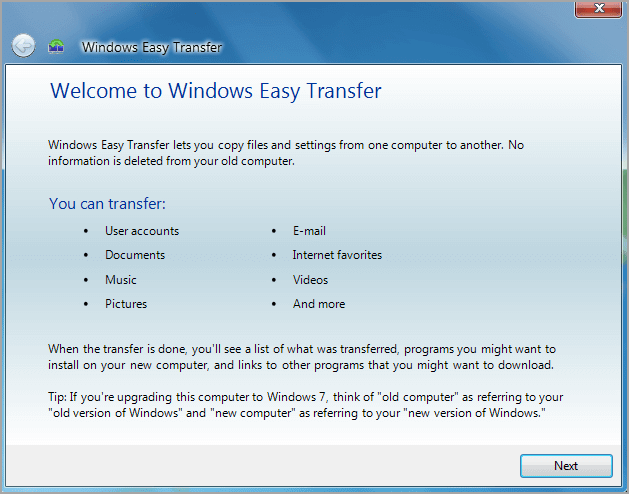
Precio: Gratis
Ventajas:
- Se instala por defecto en Windows Vista/7.
Inconvenientes:
- No se pueden transferir programas.
- No se pueden transferir archivos de un sistema de 64 bits a otro de 32 bits.
- No funciona para un ordenador de destino con Windows.
- Mueve sólo los archivos almacenados en la carpeta "Mis Documentos".
Guía práctica:
Descarga gratuita - Mejor software para transferencia de PC
El artículo analiza los distintos programas de transferencia de PC disponibles en el mercado y ofrece una visión general de sus principales características. Los cuatro programas mencionados son EaseUS Todo PCTrans, Zinstall WinWin, Laplink PCmover y Windows Easy Transfer. Cada programa tiene sus propias características e inconvenientes. No existe el programa para transferencia de PC para todo el mundo, pero puedes elegir el mejor software para transferencia de PC de acuerdo con tu necesidad.
En este artículo recomiendo EaseUS Todo PCTrans. Es económico y tiene muchas funciones destacadas.
- Rescate de Datos: EaseUS Todo PCTrans puede restaurar completamente archivos y programas de un ordenador muerto que no arranca al transferir tus datos de tu antiguo disco duro al nuevo ordenador.
- Migración de Juegos: EaseUS Todo PCTrans puede cambiar la ubicación de instalación de tus juegos sin reinstalarlos.
- Claves de Producto: EaseUS Todo PCTrans puede escanear y exportar las claves de tus programas.
Además, ofrece un periodo de prueba antes de comprarlo. Teniendo en cuenta sus potentes funciones y su fácil manejo, creo que EaseUS Todo PCTrans es una opción perfecta para los usuarios que quieran hacer transferencias de PC.
Preguntas frecuentes sobre el mejor software para transferencia de PC
1. ¿Cómo transfiero todo de mi antiguo ordenador al nuevo?
Si vas a actualizarte a un ordenador nuevo, querrás transferir todos tus archivos, fotos y programas del antiguo. Puede que necesites un programa de transferencia de PC para ayudarte. Este tipo de programa creará una copia exacta de tu antiguo ordenador en el nuevo, y puedes utilizarlo para seleccionar qué archivos quieres transferir. Otra opción es transferir los archivos manualmente, lo que lleva mucho tiempo. Si te interesa conocer más detalles sobre esta parte, sigue este enlace para saber cómo transferir archivos de una PC vieja a una PC nueva.
2. ¿Cuál es el mejor software para transferir archivos de PC a otro?
Puedes elegir el mejor software para transferir archivos entre PCs en función de tus necesidades. Si te interesa conocer más detalles sobre esta parte, sigue este enlace para saber más sobre el mejor software de transferencia de archivos.
3. ¿Tiene Windows 10 una herramienta de migración?
Sí, se refiere a un software de terceros. Aunque no puedes utilizar Windows Easy Transfer en Windows 10, puedes elegir otro software de terceros como herramienta alternativa. Si te interesa conocer más detalles sobre esta parte, sigue este enlace para saber más sobre la alternativa a Windows Easy Transfer.
¿Ha sido útil esta página?
Artículos Relacionados
-
¿Cómo puedo restablecer Windows 10/11 y dejarlo como nuevo [Sin pérdida de datos]?
![author icon]() Luis/2024/05/15
Luis/2024/05/15 -
Cómo hacer backup de un programa instalado en Windows 11/10/8/7
![author icon]() Pedro/2024/06/17
Pedro/2024/06/17 -
Cómo mover la base de datos MySQL a otro servidor
![author icon]() Luis/2024/06/17
Luis/2024/06/17 -
3 métodos para transferir archivos de Windows Server a Windows Server
![author icon]() Luis/2024/06/17
Luis/2024/06/17
